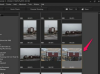Можете да промените тастатуру на свом телефону.
Кредит за слику: ПеоплеИмагес/иСтоцк/ГеттиИмагес
Подразумевана Хуавеи тастатура ради довољно добро за многе људе, али са тако широким избором доступних тастатура независних произвођача и алтернативних тастатура, учење да је промените може вам бити важно. На пример, можда ћете желети да пређете на тастатуру која омогућава превлачење уместо додиривања или на тастатуру са побољшаном предиктивном тастатуром. У овим случајевима, потребно је да изаберете нешто друго осим подразумеване опције. То можете да урадите на неколико начина, али прво морате да преузмете алтернативну тастатуру.
Проналажење нове тастатуре
Ако већ немате инсталирану додатну тастатуру на телефону, потребно је да је преузмете. Идите у Плаи продавницу, потражите „тастатура“ и изаберите коју год желите. Међутим, корисно је мало истражити пре него што се одлучите за нову тастатуру.
Видео дана
Када инсталирате нову тастатуру, произвођач те тастатуре може теоретски приступити свим информацијама које унесете, укључујући личне податке. Због тога је од суштинског значаја да истражите и преузмете тастатуру само из поузданог извора. Вреди да промените тастатуру само ако знате да је нова боља за вас од старе.
Промена ваше Хуавеи тастатуре у подешавањима
Након што преузмете тастатуру на коју ћете се пребацити, уђите у мени телефона и идите на Подешавања. На пример, ако желите да промените П20 Лите тастатуру, приступите подешавањима тако што ћете превући прстом надоле од врха екрана, а затим кликнути на икону зупчаника да бисте отишли на екран Подешавања.
У зависности од вашег уређаја, идите на Напредна подешавања или Систем, затим Језик и унос. Ово вас води на страницу на којој можете да промените подешавања тастатуре. Најважнија за ваше потребе сада је Подразумевана тастатура опцију и требало би да додирнете ово. Изаберите тастатуру коју сте управо инсталирали или било коју тастатуру коју желите да користите.
Обично вам се приказује листа свих доступних тастатура, из којих бирате ону коју желите. Одатле се враћате да бисте прихватили промену, а затим испробајте тастатуру да бисте се уверили да се нова појављује.
Промена директно са тастатуре
Ако не желите да идете у Подешавања да бисте пронашли опцију тастатуре, можете је променити и директно на самој тастатури, под условом да сте је инсталирали. Отворите било коју апликацију у којој користите тастатуру и додирните поље које можете да унесете. Додирните икону тастатуре у доњем десном углу подразумеване тастатуре да бисте приказали опцију за промену тастатуре, поново вам приказује листу инсталираних тастатура и омогућава вам да изаберете. Ако се тастатура коју желите не појављује овде, није правилно инсталирана. Изаберите жељену тастатуру и требало би да се ажурира одмах.
Промена језика тастатуре
Ако не желите да промените целу тастатуру на свом Хуавеи-у, постоји много опција за уношење одређених промена. Најчешћа ствар коју бисте можда желели да урадите је да промените језик тастатуре. Иди на Језик и унос део подешавања као што је претходно описано, изаберите тастатуру (СвифтКеи, на пример), а затим изаберите Језици.
Ваш телефон бира системски језик као подразумевани језик тастатуре, али ако не желите да промените системски језик, искључите Користите системски језик прекидач. Од ове тачке, можете активирати прекидач поред језика који желите да користите.